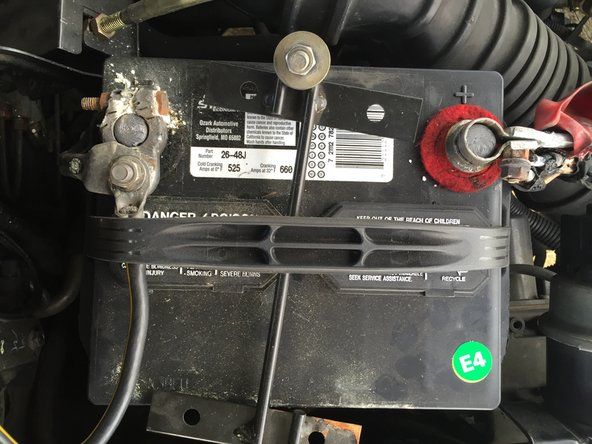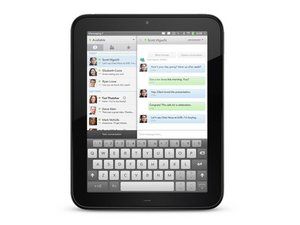ויקי על ידי סטודנטים
צוות מדהים של סטודנטים מתכנית החינוך שלנו הכין את הוויקי הזה.
פורסם ביולי / אוגוסט 2013, מזוהה על ידי מספר הדגם K008
להתקין את osx על SSD חדש מהאינטרנט - -
Nexus 7 לא יטען או יופעל
הטאבלט לא יופעל.
המכשיר אינו מחובר כראוי
נקה לכלוך או מוך ביציאת הטעינה. וודא שכבל החשמל מחובר היטב למכשיר ולמקור החשמל. אם סמל סוללה מופיע על המסך לאחר כדקה, לחץ והחזק את המקש כּוֹחַ לחץ על הלחצן למשך 15 עד 30 שניות כדי לראות אם המכשיר שלך מופעל. אתה יכול גם לנסות להשתמש בכבל חשמל אחר עם המכשיר שלך
שקע ו / או מטען פגום
נתק את כבל הטעינה מגוש החשמל וחבר אותו ליציאת ה- USB של המחשב. לאחר כ- 10-15 דקות, נתק את המכשיר וחבר אותו מחדש תוך 10 שניות. המתן דקה ובדוק אם סמל הסוללה מופיע על המסך. אם כן, לחץ והחזק את המקש כּוֹחַ לחץ על הלחצן למשך 15 עד 30 שניות כדי לראות אם המכשיר שלך מופעל.
יש צורך בשחזור המכשיר
אם אף אחד מהתיקונים שתוארו לעיל לא עובד, תוכל לנסות לשחזר את המכשיר על ידי ביצוע סט הוראות זה.
- לחץ והחזק את המקש להנמיך קול ו כּוֹחַ כפתור בו זמנית למשך 10 שניות לפחות. תראה רובוט אנדרואיד והמילה הַתחָלָה עם חץ סביבו.
- לחץ על להנמיך קול כפתור כדי לעבור בין האפשרויות עד שהמסך מציג את האפשרות כיבוי . לחץ על כּוֹחַ כדי לבחור אפשרות זו.
- נתק את כבל החשמל וחבר אותו מחדש תוך 10 שניות. סמל סוללה אמור להופיע על המסך. אפשר לטעון את המכשיר לפחות שעה לפני שתפעיל אותו שוב.
סוללה גרועה
יתכן שתצטרך להחליף את המכשירים שלך סוֹלְלָה .
לוח מיקרו USB פגום
יתכן שתצטרך להחליף את המכשירים שלך לוח מיקרו USB .
לוח אם פגום
כמוצא אחרון, ייתכן שתצטרך להחליף את המכשיר שלך לוח אם . נסה לעשות זאת רק לאחר שניסית את כל הפתרונות הנ'ל.
מסך מגע אינו מגיב
מסך הטאבלט לא מגיב למגע.
אתחול גרוע
אם מסך המגע של הטאבלט שלך לא מגיב, כדאי לנסות תחילה אתחול מחדש רך. אתה יכול לעשות זאת על ידי לחיצה ארוכה על ה- כּוֹחַ כפתור עד שתראה תיבה המופיעה על המסך. גע והחזק כיבוי ואז החזק את כּוֹחַ כפתור שוב לאחר שהמסך הופך לשחור והמכשיר כבה. בשלב זה תוכלו להפעיל מחדש את המכשיר. אתה יכול גם לנסות לגעת והחזק איתחול מהתיבה שמופיעה לאחר החזקת ה- כּוֹחַ לַחְצָן.
אפליקציות צד ג 'בעייתיות
אם הורדת ו / או ניהלת לאחרונה יישומים חדשים במכשיר שלך, ייתכן שהם מקור הבעיה שלך. כדי לתקן זאת, באפשרותך להפעיל מחדש את המכשיר שלך מצב בטוח . לחץ לחיצה ממושכת על לחצן ההפעלה עד שתראה א כיבוי קופסא. גע והחזק כיבוי ובחר בסדר כאשר ניתנת האפשרות ל אתחל מחדש למצב בטוח . המכשיר שלך יופעל מחדש ב מצב בטוח , כאשר כל אפליקציות צד שלישי אינן זמינות. המשך להשתמש בטאבלט שלך כרגיל. אם הבעיה תיעלם, סביר להניח שאחת מאפליקציות הצד השלישי היא הגורם למסך שאינו מגיב. מכאן, תוכל להפעיל מחדש את המכשיר שלך (מחוץ למצב בטוח) ולהסיר את האפליקציות שהורדת לאחרונה אחת אחת בכל פעם, עד שתוכל לאתר את האפליקציה הבעייתית.
הסרת כונן קשיח סופר דק
תוכנה פגת תוקף
אם המכשיר שלך פועל כרגע במערכת הפעלה ישנה יותר, כדאי לבדוק אם קיים עדכון מערכת.
יש צורך באיפוס המכשיר
אם ניסיתם את התיקונים האחרים ללא מזל, תוכלו לאפס את המכשיר להגדרות היצרן שלו. שים לב שהדבר ימחק את כל הנתונים מהמכשיר ותרצה לגבות את המכשיר לפני שתנסה לאפס אותו. זה עשוי גם לקחת זמן מה, לכן תרצה לחבר את הטאבלט למקור חשמל לפני שתבצע את ההוראות הבאות:
- כבה את המכשיר.
- לחץ והחזק את המקש להנמיך קול ו כּוֹחַ לחצנים בו זמנית עד שתראה חץ ואת המילה 'התחל'.
- בחר מצב שחזור על ידי לחיצה על להנמיך קול כפתור פעמיים ואז ה- כּוֹחַ לַחְצָן. תמונה של הרובוט של אנדרואיד ונקודת קריאה אדומה עם המסר אין תגובה יופיע.
- לאחר מכן, החזק את המקש כּוֹחַ לחץ על הלחצן הגבר קול כפתור פעם אחת. בחר מחיקת מידע / איפוס מכשיר על ידי לחיצה על להנמיך קול כפתור פעמיים ואז ה- כּוֹחַ לַחְצָן.
- ואז לחץ על להנמיך קול כפתור שבע פעמים וה כפתור הפעלה פעם אחת כדי להדגיש ולבחור כן - מחק את כל נתוני המשתמשים . המכשיר שלך יאופס ואז תוכל לאתחל אותו על ידי בחירת ה- לְאַתחֵל אפשרות כשהיא מופיעה.
אף אחד מן הנזכרים מעלה
אם אף אחת מהבעיות שהוזכרו אינה תואמת את מצבך, או שניסית אחת או יותר מהתיקונים המהירים ואף אחת מהן לא הצליחה, ייתכן שתצטרך להחליף את הטבלט שלך. הרכבת מסך .
המחשב אינו מזוהה עם Nexus 7
המחשב אינו מצליח לזהות את ה- Nexus 7 כאשר הוא מחובר לחשמל באמצעות כבל USB.
התקן מדיה (MTP) כבוי
אם המכשיר שלך אינו מזוהה על ידי המחשב שלך, ייתכן שתרצה תחילה לוודא שמכשיר המדיה (MTP) מופעל. על מנת לעשות זאת, עבור אל הגדרות> אחסון ולחץ תחילה על שלוש הנקודות האנכיות בפינה השמאלית העליונה של המסך ואז חיבור מחשב USB . עכשיו וודא זאת התקן מדיה (MTP) מסומן ונסה לחבר את המכשיר למחשב שלך שוב.
יציאת USB / כבל פגומים
יתכן שיציאת ה- USB או הכבל שלך הם הבעיה. במקרה זה תוכלו לנסות לחבר את המכשיר ליציאת USB אחרת או באמצעות כבל אחר.
איזה טלפון zte יש לי
תוכנה פגת תוקף
אם אתה מפעיל את Windows 7 במחשב שלך, אתה יכול לנסות לחבר את המכשיר באמצעות כבל USB ואז ללחוץ לחיצה ימנית על מַחשֵׁב מ ה הַתחָלָה בתפריט ואז לחיצה על מנהל התקן . אתה אמור לראות עכשיו מכשירי Android של Asus בחלק העליון תוכלו להרחיב וללחוץ לחיצה ימנית על ADB מרוכב אנדרואיד מִמְשָׁק. עכשיו לחץ על עדכן תוכנת מנהל התקן . כאשר הקופץ הבא מופיע, בחר עיין במחשב שלי אחר תוכנות מנהלי התקנים לאחר מכן תן לי לבחור מתוך רשימה ולבחור התקן USB מרוכב ולחץ הַבָּא לעדכן.
לוח מיקרו USB פגום
יתכן שתצטרך להחליף את המכשירים שלך לוח מיקרו USB .
תקוע על מסך האתחול
הטאבלט לא יתקדם מעבר למסך האתחול לאחר הפעלתו.
צריך למחוק את מטמון המחיצה
ייתכן שיהיה צורך לנקות נתונים זמניים המאוחסנים במטמון המחיצה בשלבים הבאים:
לא רגיל להפעיל את LG G3
- כבה את המכשיר שלך.
- החזק את שניהם כּוֹחַ ו הגבר קול לחצנים עד שתראה סמל אנדרואיד 'מת'.
- החזק תחילה את כּוֹחַ ואז הלחצן הגבר קול כפתור גם ואז שחרר את שניהם בו זמנית.
- נווט אל ובחר לאחר מכן מחק את מטמון המחיצה .
מטען לא מספק מספיק כוח
ייתכן שהמכשיר שלך לא מתקדם מעבר למסך האתחול בגלל חוסר כוח בסוללה, הדבר עלול להיגרם על ידי שימוש במטען שאינו מתאים למכשיר שלך שאינו מוציא את הכוח הנדרש.
GPS מפסיק לסירוגין
שירותי GPS עשויים להיפסק מדי פעם או לא לתפקד כראוי.
נדרש 'החלפה' של שירותי מיקום
נווט אל גישה למיקום תחת הגדרות המכשיר שלך, כבה גש למיקום שלי המתן 30-60 שניות ואז הפעל אותו מחדש.
אתחול מחדש נדרש
אם התיקון הנ'ל לא פותר את הבעיה שלך, ייתכן שתצטרך לנקוט באתחול מחדש של המכשיר שלך. אתה יכול לעשות זאת על ידי לחיצה ארוכה על ה- כּוֹחַ כפתור עד שתראה תיבה המופיעה על המסך. גע והחזק כיבוי ואז החזק את כּוֹחַ כפתור שוב לאחר שהמסך הופך לשחור והמכשיר כבה. בשלב זה, אתה עשוי להפעיל מחדש את הטלפון שלך.
הרמקולים מייצרים תמיהה סטטית
הטאבלט מפיק רעש זמזום רך אך מורגש מהרמקול.
באג בהירות תוכנה
ייתכן שתקלת תוכנה אחראית לבעיה זו. הפחית את בהירותך ובדוק אם זה פתר את הבעיה. בדוק גם אם המכשיר שלך זקוק לעדכון תוכנה על ידי מעבר אל הגדרות> אודות טאבלט> עדכוני מערכת .
רמקול פגום
הרמקול שלך עשוי להיות שבור וזקוק תַחֲלִיף . לחלופין, תוכלו להחליט להשתמש רק באוזניות או ברמקול חיצוני.
כיצד להחליף סליל בעשן
הרמקול לא עובד
הרמקול כבר לא משמיע קול.
שגיאת זיהוי אוזניות
לאחר התקנת מכלול טעינה של צד שלישי ושקע אוזניות, יתכן ונקסוס 7 לא יזהה כראוי אוזניות, ויכבה את הרמקול כשאין אוזניות מחוברות. השתמש באפליקציית ניתוב שמע כדי לעקוף את זיהוי האוזניות האוטומטי של הטלפון ולנתב אודיו באופן ידני לאוזניות או לרמקול.